Cómo borrar todo el historial de películas y series en Amazon Prime Video

- Si quieres tener un control total sobre el contenido que ves en Amazon Prime Video, es importante que sepas cómo borrar el historial de visualización.
- De esta manera podrás personalizar mejor las recomendaciones que ofrece el servicio.
- He probado todas las plataformas de streaming de contenidos: esta es la única de la que nunca me desuscribiría.
Si eres de los que les gusta explorar el catálogo de Amazon Prime Video en busca de nuevas opciones de entretenimiento, seguro que te has encontrado con el problema de la indecisión. Hay tantas series y películas disponibles que a veces resulta difícil elegir una.
Por eso, muchas veces optas por ver el inicio de alguna serie para ver si te engancha, pero lo que quizás no sabes es que cada vez que haces eso, el algoritmo de la plataforma registra tu elección y la usa para recomendarte contenido similar o para añadirla a la sección de Seguir viendo.
Al final, esto puede ser muy útil cuando descubres algo que te encanta, pero ¿qué pasa cuando no te gusta lo que has empezado a ver? Puede ser muy molesto verlo siempre ahí cuando abres la aplicación, y que la plataforma te siga ofreciendo contenido similar, aunque no sean de tu interés.
Si este es tu caso, no te preocupes, hay una solución fácil para resolver esto. Existe un método efectivo para borrar todo tu historial de visualización en Amazon Prime Video de manera fácil y sin complicaciones.
Pasos para borrar el historial de visualización de Amazon Prime Video
- Bien, lo primero que debes hacer es ir a la página web del servicio, inicia sesión con tus credenciales y luego navega hasta tu perfil, que se encuentra en la parte superior derecha de la pantalla y haz clic en la opción Cuenta y configuración.
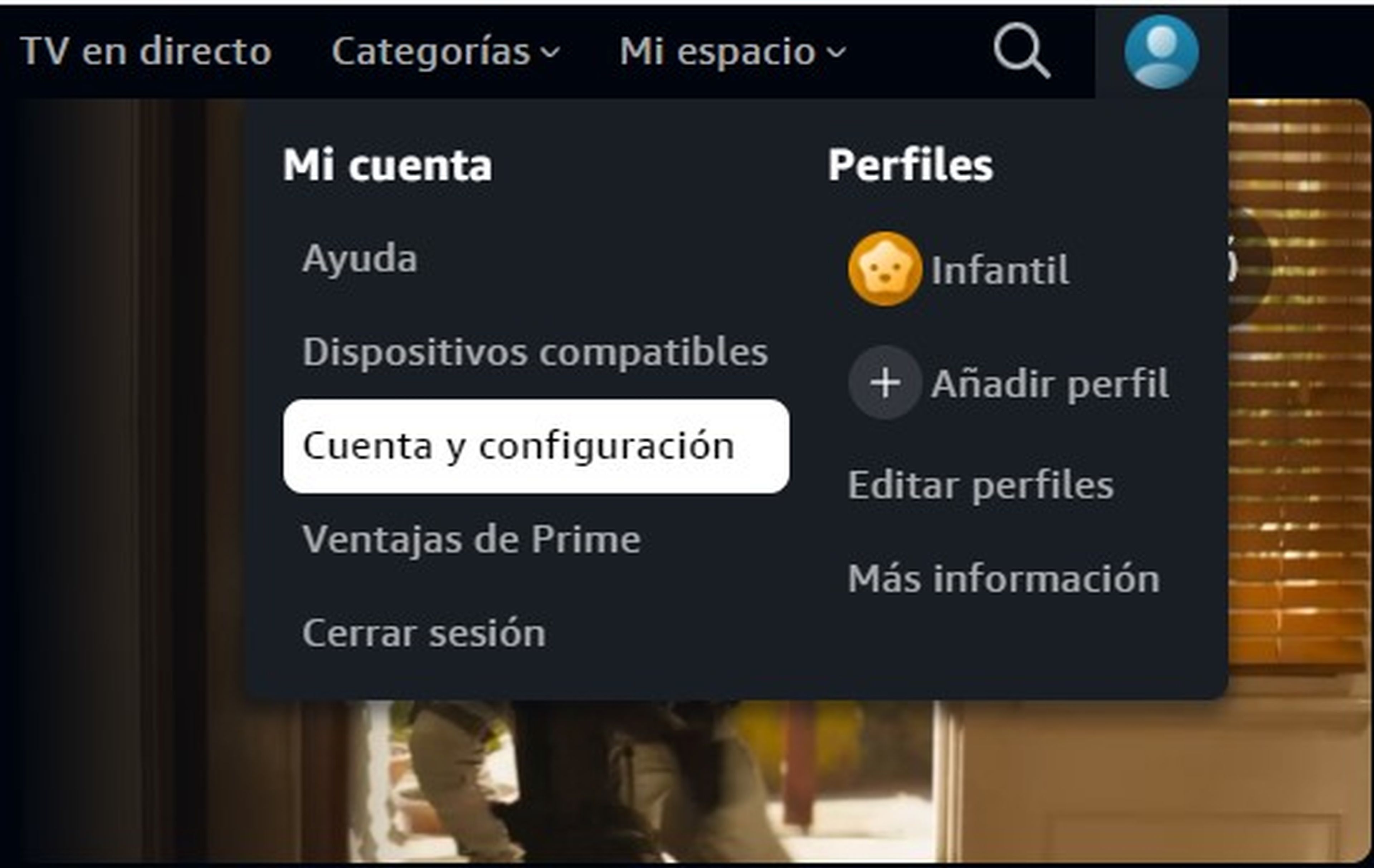
- Desplázate hacia la opción Historial de visualización, en este apartado se mostrarán todas las películas, así como las series que has visto y las que están dentro de Seguir viendo. Para eliminarlas de tu historial, simplemente haz clic en Eliminar películas o episodios del historial de visualización.
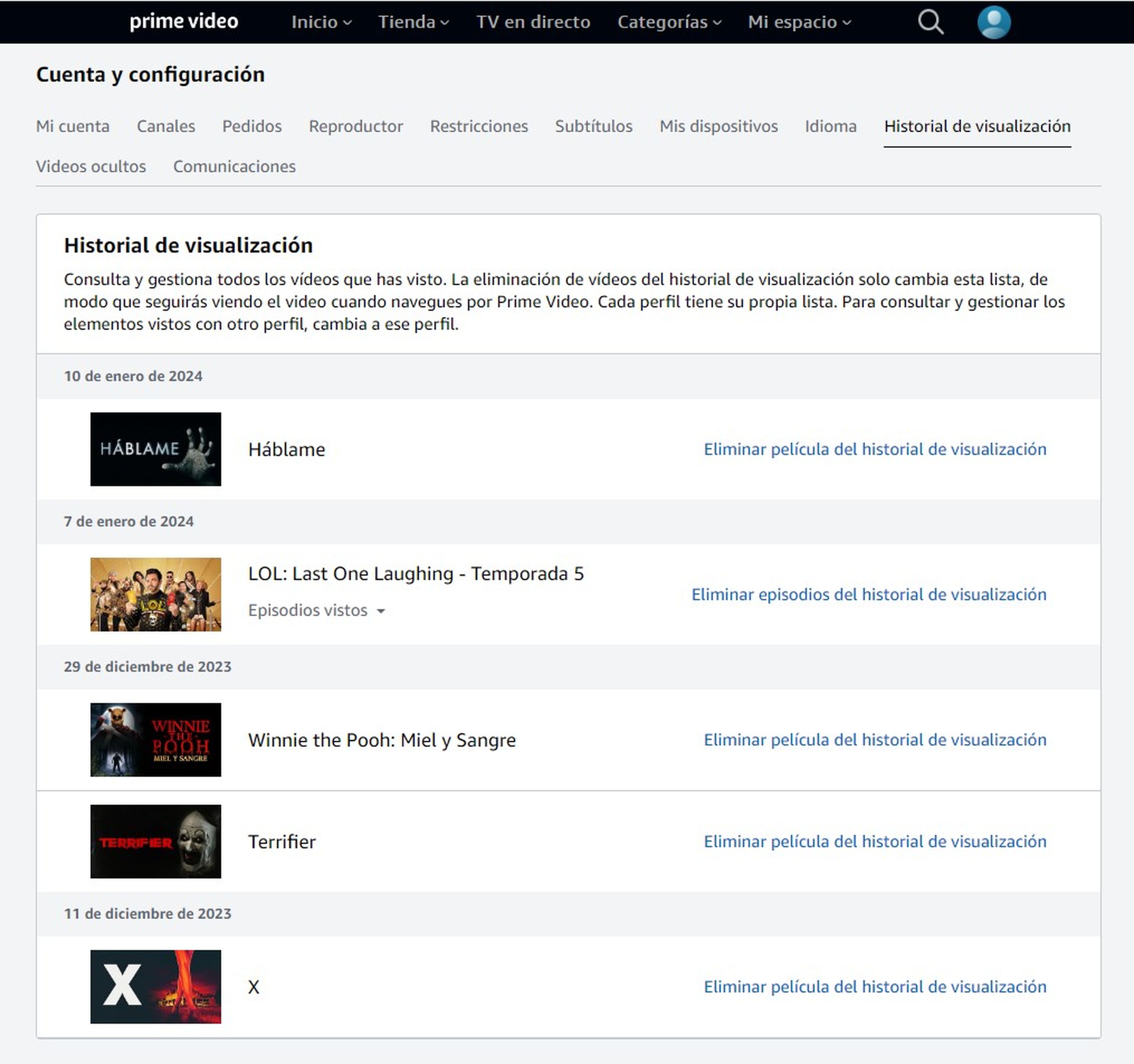
De este modo habrás eliminado todo el historial de visualización de tu cuenta de Amazon Prime Video fácilmente. El método anterior es un ejemplo de cómo se hace desde la versión web de la plataforma, pero hay otra manera de hacerlo, que es desde la aplicación móvil y desde el Smart TV.
En ambos casos, solo debes mantener presionado sobre la película o serie que no has terminado de ver y entre las opciones debes seleccionar Ocultar este vídeo. Al hacerlo, el contenido se eliminará de la opción Seguir viendo y ya no estará visible en la pantalla principal del servicio.
Así podrás eliminar las sugerencias que no te interesan y los títulos que ya has visto o que no quieres seguir viendo en la plataforma de streaming de Amazon.
Otros artículos interesantes:
Descubre más sobre Juan Manuel Delgado, autor/a de este artículo.
Conoce cómo trabajamos en Computerhoy.

